Los fans de Apple se preguntan a menudo cómo crear un PDF en Mac con varios archivos. Aunque pueda parecer un proceso complejo, en realidad es sencillo cuando se tiene el programa adecuado. Este artículo, examina cómo convertir varios archivos en un solo PDF en Mac utilizando PDFelement, uno de los editores de PDF de más rápido crecimiento para grandes y pequeñas empresas. Esta alternativa asequible a Adobe Acrobat DC para Mac te permitirá crear un PDF de varias páginas en una computadora Mac, así como iniciar una gama completa de tareas para PDF en una interfaz sencilla y fácil de usar como la de Apple. Empecemos a ver cómo crear varios archivos en un solo PDF en Mac, incluyendo macOS 11.

![]() Impulsado por IA
Impulsado por IA
¿Cómo Crear un PDF en Mac con Múltiples Archivos?
La primera tarea que vamos a explorar es cómo crear un archivo PDF en tu PC de escritorio o laptop de macOS utilizando varios archivos de origen con la ayuda de la utilidad Combinar PDF en PDFelement.
Paso 1. Elegir la herramienta "Combinar PDF"
Inicia el programa y haz clic en la opción "Herramienta" en el panel superior seguido de la opción "Combinar PDF". Esto hará que se abra una nueva ventana llamada "Combinar PDF".
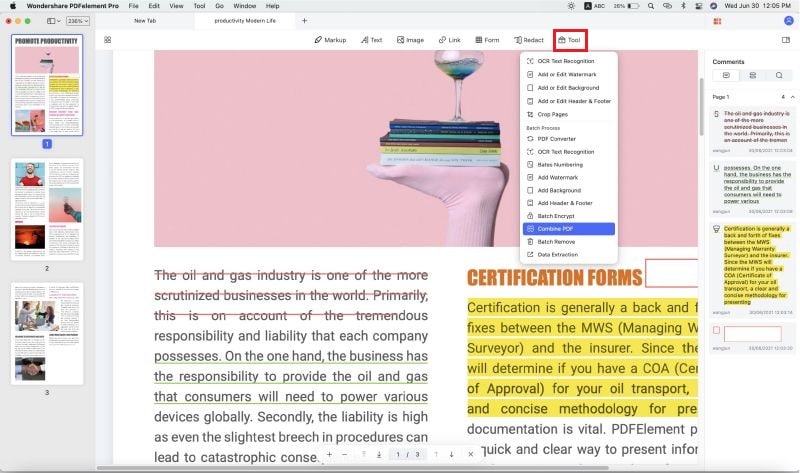
Paso 2. Añadir varios archivos
En esta nueva ventana, haz clic en el botón "+ Añadir..." de la parte inferior para importar varios archivos PDF desde el Finder. O simplemente arrastra y suelta los archivos en la ventana.
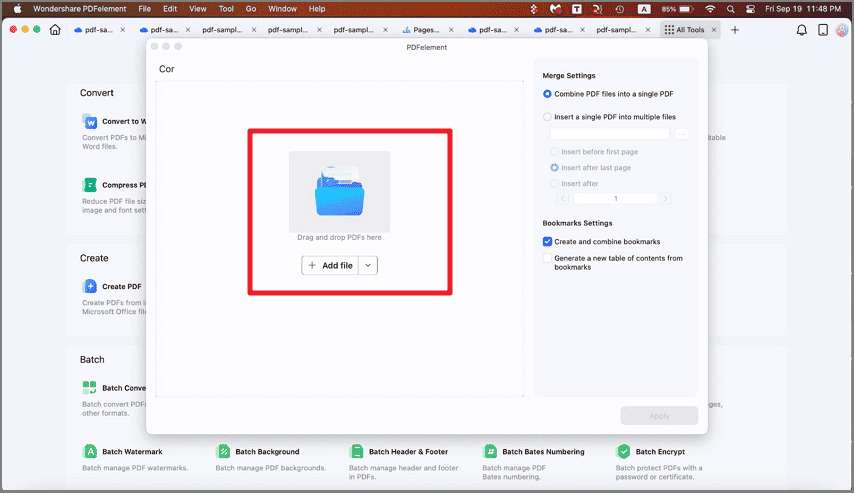
Paso 3. Crear un PDF a partir de múltiples PDF en Mac
Una vez importados los archivos, en el panel de la derecha, selecciona el botón de opción "Combinar archivos PDF en un solo PDF" y pulsa el botón azul "Aplicar" en la parte inferior derecha de la pantalla.
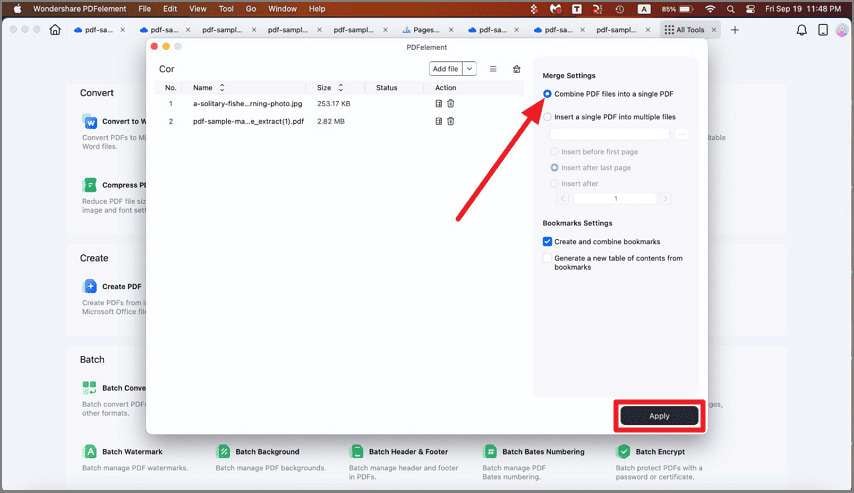
Como has visto, el proceso de cómo unir dos PDF en Mac (o más PDF juntos) es muy sencillo. El archivo de salida será la versión combinada de los archivos de origen que hayas seleccionado. En el siguiente método, te mostraremos cómo crear un PDF de varias páginas en Mac utilizando la función Organizar de PDFelement.

![]() Impulsado por IA
Impulsado por IA
¿Cómo Crear un PDF a Partir de Varios Archivos?
Este proceso implica abrir el documento maestro al que deseas añadir páginas y, a continuación, insertar páginas en blanco o páginas de otro archivo PDF en el primer documento. Una vez más, se trata de un proceso sencillo que puede ejecutarse con unos pocos clics, como se muestra a continuación:

![]() Impulsado por IA
Impulsado por IA
Paso 1. Organizar las páginas
Abre tu archivo PDF principal y haz clic en la opción "Organizar páginas" en el panel de herramientas de la parte superior.
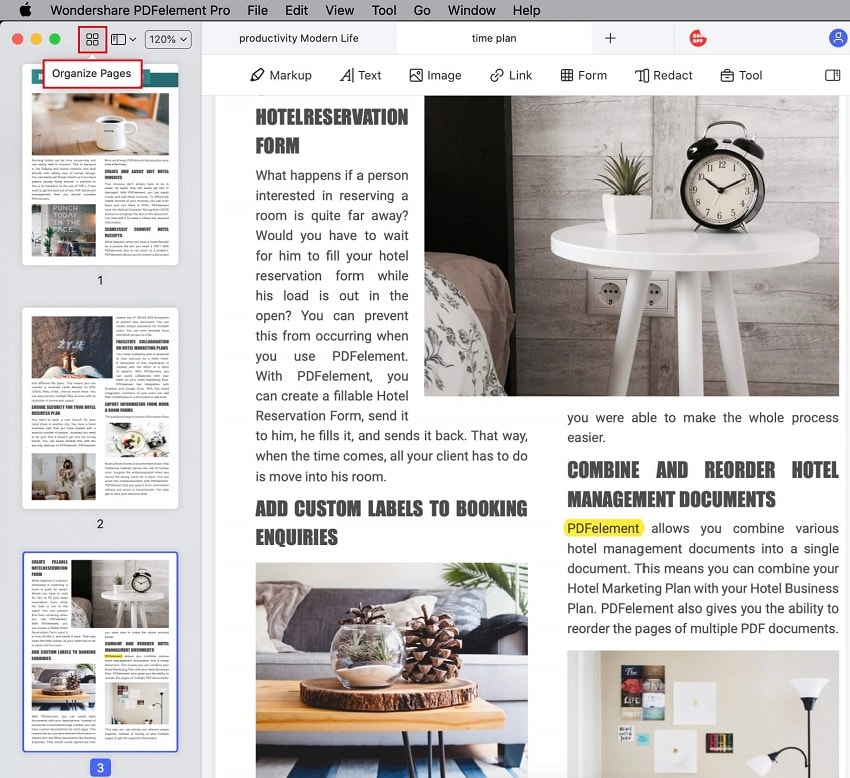
Paso 2. Insertar página en blanco
En la nueva ventana, verás la opción "Insertar desde archivo" en el panel de herramientas superior. Haz clic en ella para añadir otro archivo PDF al documento.
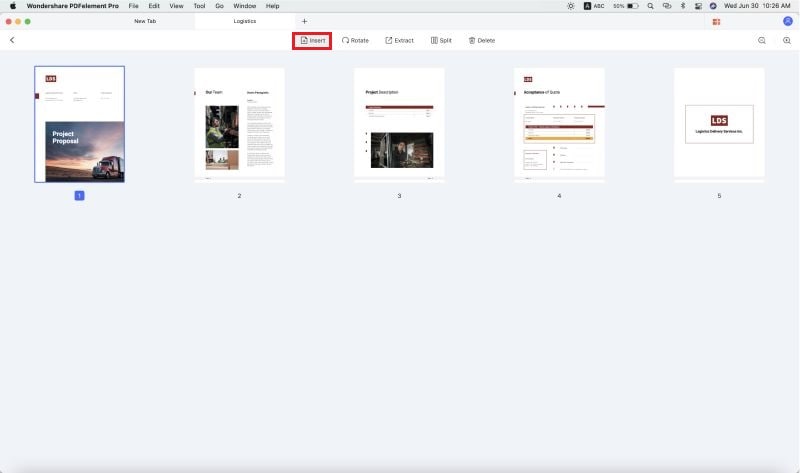
Paso 3. Añadir archivos PDF adicionales para crear un PDF de varias páginas en Mac
Si quieres insertar las páginas de otro documento PDF, haz clic en la opción "Insertar desde archivo" en la parte superior y selecciona tu archivo PDF y haz clic en "Abrir".
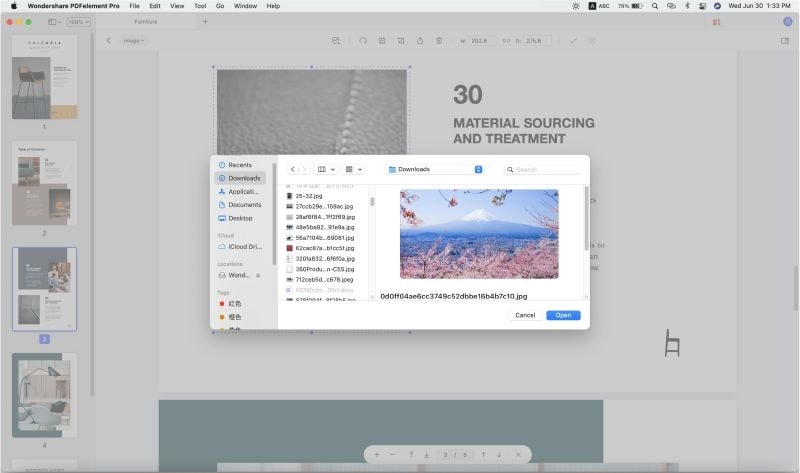
Ahora puedes cerrar esta ventana, ir a la vista de miniaturas de la derecha y mover las páginas para cambiar el orden si lo necesitas.
Estos dos métodos te muestran cómo crear un PDF en Mac con varios archivos y cómo crear un PDF de varias páginas en Mac. Aparte de estas características básicas, PDFelement también ofrece una impresionante gama de herramientas para PDF, que hemos resumido en la siguiente sección.

![]() Impulsado por IA
Impulsado por IA
- Ver PDF: Abrir, ver y navegar a través de documentos PDF es cómodo y fácil, con múltiples modos de visualización y la capacidad de abrir archivos PDF bloqueados mediante contraseñas.
- Editar PDF: Cualquier componente de un documento PDF puede editarse, añadirse o eliminarse, incluyendo tanto el contenido estático (texto, imágenes, pies de página, etc.) como el dinámico (números de página, etc.).
- Crear PDF: Más de 300 formatos compatibles con la conversión "A PDF".
- Convertir PDF: Se pueden generar varios tipos de archivos a partir de archivos PDF, como HTML, formatos de MS Office, texto, imágenes, archivos de libros electrónicos, etc.
- Seguridad: Seguridad potente con contraseñas, encriptación de archivos, redacción, firmas digitales y marcas de agua.
- Optimización: Reduce el tamaño de los archivos PDF para que sea más cómodo compartirlos por correo electrónico, chat, etc.
- Organización: Añade o elimina, reordena, recorta y realiza otras acciones en las páginas del PDF. Dispone de útiles características para combinar y dividir documentos de forma personalizada.
- Formularios: crear, rellenar o convertir formularios y añadir firmas electrónicas legalmente válidas. El reconocimiento automático de los campos de los formularios y el resaltado de los mismos convierten a PDFelement en una solución integral para la gestión de formularios.
- OCR avanzado: OCR preciso en más de 25 idiomas. El motor de reconocimiento de texto es potente y rápido.
- Proceso por lotes: Se pueden realizar varias tareas en modo masivo con múltiples archivos PDF, lo que aumenta drásticamente la eficiencia y mejora tu productividad.
- Imprimir: Opciones de impresión en PDF flexibles y personalizables; se integra con las funciones de impresión de otras aplicaciones.
- Compartir: Compartir archivos PDF de forma segura y cómoda con Evernote, clientes de correo electrónico, Google Drive y Dropbox.
Todas estas características se ofrecen en una interfaz sencilla e intuitiva que no requiere experiencia ni conocimientos previos. Las herramientas son fácilmente visibles y casi cualquier tarea en PDF puede completarse con unos pocos clics de tu ratón. PDFelement también está disponible para dispositivos y sistemas Windows, iOS y Android, proporcionando una funcionalidad multiplataforma que te permite llevar tu trabajo sin problemas de la oficina a tu casa e incluso durante tus viajes oficiales de negocios.
 100% Seguro | Sin anuncios |
100% Seguro | Sin anuncios |



Andrés Felipe
Experto en PDF